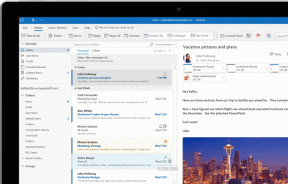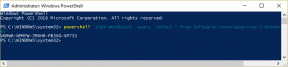Kako ažurirati upravljačke programe mrežnog adaptera na Windows 10
Miscelanea / / March 12, 2022
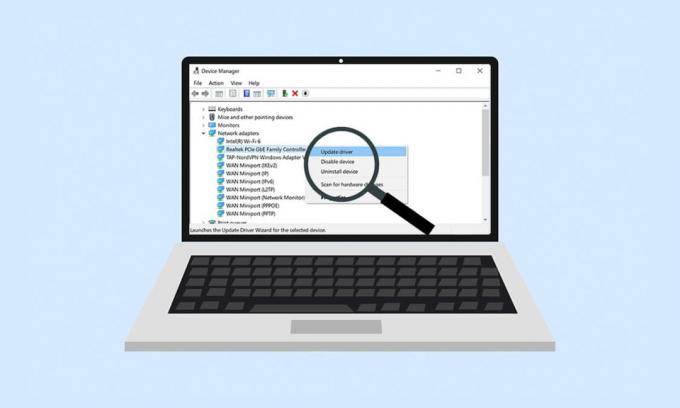
Ponekad se možete suočiti s problemom u kojem ne možete povezati svoje računalo s mrežom. Postoji mnogo mogućnosti za ovu pogrešku, ali najčešća su zastarjeli upravljački programi mrežnog adaptera. Preporuča se da redovito ažurirate upravljačke programe mrežnog adaptera kako biste izbjegli probleme s vezom. A s ovim ažuriranim vodičem za upravljačke programe mrežnog adaptera možete riješiti sve probleme s upravljačkim programom adaptera na svim uređajima i sveobuhvatno poboljšati performanse vašeg računala. Pročitajte i slijedite nadolazeće korake za preuzimanje i instalaciju upravljačkog programa mrežnog adaptera na stolna i prijenosna računala sa sustavom Windows 10.

2. Vidjet ćete Mrežni adapteri na glavnoj ploči; dvaput kliknite na nju da biste je proširili.

3. Desnom tipkom miša kliknite na mrežni upravljački program (npr. Intel (R) Dual Band Wireless-AC 3168) i kliknite Ažurirajte upravljački program kao što je dolje prikazano.

4A. Sada, kliknite na Automatsko traženje upravljačkih programa
opcija za automatsko lociranje i instaliranje upravljačkog programa i prelazak na Korak 6A.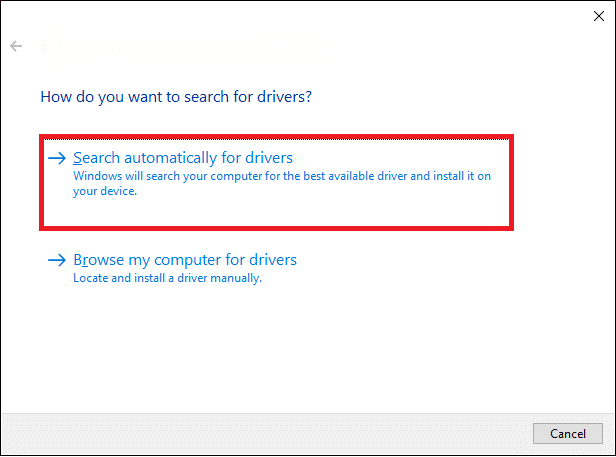
4B. Ili odaberite Pregledaj moje računalo za upravljačke programe da biste ručno locirali i instalirali upravljački program.
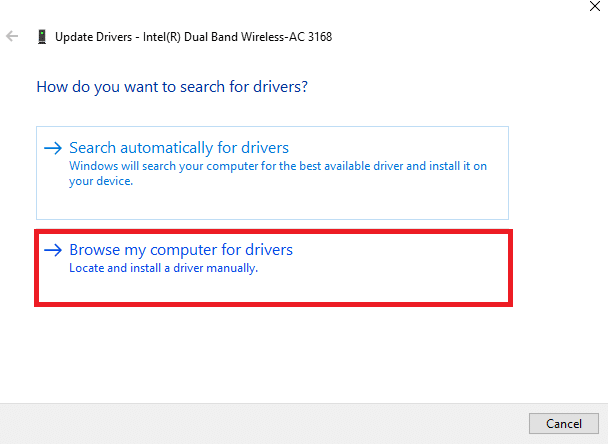
5B. Sada kliknite na Pretraživati… gumb za odabir instalacijskog direktorija i kliknite Sljedeći.
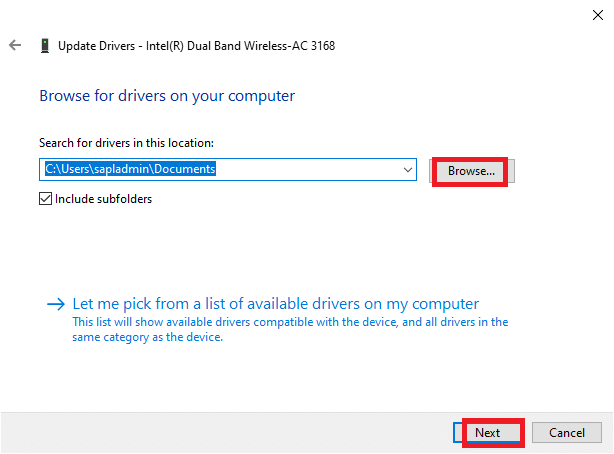
6A. Upravljački programi će se ažurirati na najnoviju verziju ako se ne ažuriraju. Ponovno pokrenite računalo za implementaciju ažuriranja.
6B. Ako su već u fazi ažuriranja, na zaslonu se prikazuje sljedeća poruka: Najbolji upravljački programi za vaš uređaj već su instalirani. Kliknite na Zatvoriti za izlazak iz prozora.
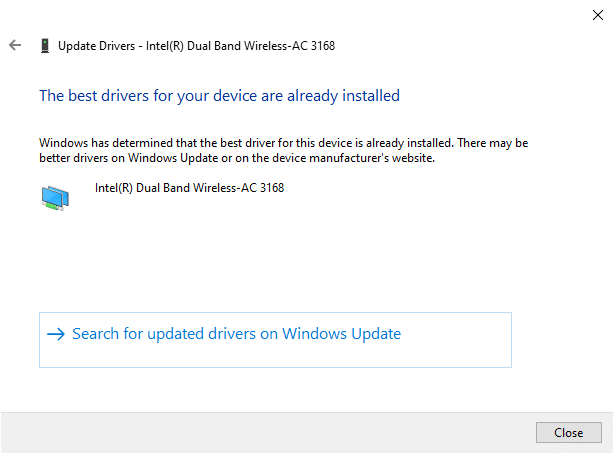
Često postavljana pitanja (FAQ)
Q1. Je li obavezno ažurirati mrežne upravljačke programe?
Ans. Ako imate problema s mrežnim povezivanjem, onda je najbolja opcija ažurirati trenutne mrežne upravljačke programe na vašem sustavu, što može biti uzrokujući te probleme s mrežom. Međutim, preporuča se da ažurirate mrežne upravljačke programe kako biste spriječili da se ti problemi dogode na sustavu.
Q2. Koji mrežni upravljački programi se mogu ažurirati?
Ans. Korisnici mogu ažurirati ove upravljačke programe hardvera na svom sustavu:
- Drajveri za mrežnu karticu
- Upravljački programi za tipkovnicu
- Drajveri za prikaz
- Drajveri za miš
- Drajveri za modem
- Drajveri za matičnu ploču
- Upravljački programi za prijenosne medije
- Upravljački programi skenera
- Upravljački programi pisača
- Drajveri za zvučnu karticu
- Video drajveri
- BIOS ažuriranja
- Upravljački programi, itd.
Q3. Odakle mogu ažurirati upravljačke programe mrežnog adaptera?
Ans. Proces ažuriranja možete započeti otvaranjem prozora upravitelja uređaja na vašem sustavu. Za detaljno i jasno objašnjenje ovog procesa ponovno pročitajte gornje korake i pažljivo ih slijedite.
Preporučeno:
- Kako vratiti upravljačke programe na Windows 10
- Popravite pogrešku mrežne veze 0x00028002
- Popravite značajku koju pokušavate koristiti na mrežnom resursu koji nije dostupan
- 4 načina ažuriranja grafičkih upravljačkih programa u sustavu Windows 10
Nadamo se da vam je ovaj članak bio koristan i da ste uspjeli izvesti preuzimanje i ažuriranje upravljačkog programa mrežnog adaptera na vašem Windows 10 PC sigurno. Slobodno nam se obratite sa svojim upitima i prijedlozima putem odjeljka za komentare u nastavku.